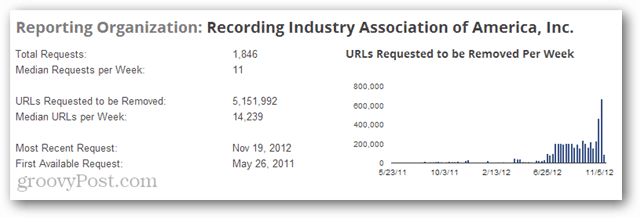विंडोज 10 1803 अप्रैल अपडेट में नई ध्वनि सेटिंग्स का उपयोग कैसे करें
माइक्रोसॉफ्ट विंडोज 10 / / March 18, 2020
पिछला नवीनीकरण

Microsoft अपने आधुनिक सेटिंग ऐप में सिस्टम विकल्प को स्थानांतरित करना जारी रखता है और 1803 के साथ अब कई ऑडियो प्राथमिकताएं हैं।
विंडोज 10 1803 अप्रैल अपडेट में कुछ है उल्लेखनीय नई सुविधाएँ जैसे कि फोकस सहायता तथा समय. लेकिन कई अन्य सुधार हैं जो ध्यान और कुख्याति के रूप में नहीं आते हैं लेकिन फिर भी उपयोगकर्ताओं को लाभान्वित करते हैं। जिनमें से एक साउंड सेटिंग्स में सुधार है जिसे पहले क्लासिक कंट्रोल पैनल के माध्यम से प्रबंधित किया गया था। यहाँ एक नज़र है कि आप स्पीकर और माइक्रोफोन के स्तर, ध्वनि प्रभाव को कैसे प्रबंधित कर सकते हैं, और यहां तक कि अपने पीसी के लिए ऐप के आधार पर ऑडियो वरीयताओं को समायोजित कर सकते हैं।
विंडोज 10 1803 साउंड सेटिंग्स
ध्वनि के नए विकल्पों की जाँच करने के लिए, सिर पर जाएँ सेटिंग्स> सिस्टम> ध्वनि. वहां आपको अपने सिस्टम से जुड़े ध्वनि इनपुट (माइक) और आउटपुट (स्पीकर) के स्तरों को समायोजित करने के विकल्प दिखाई देंगे।
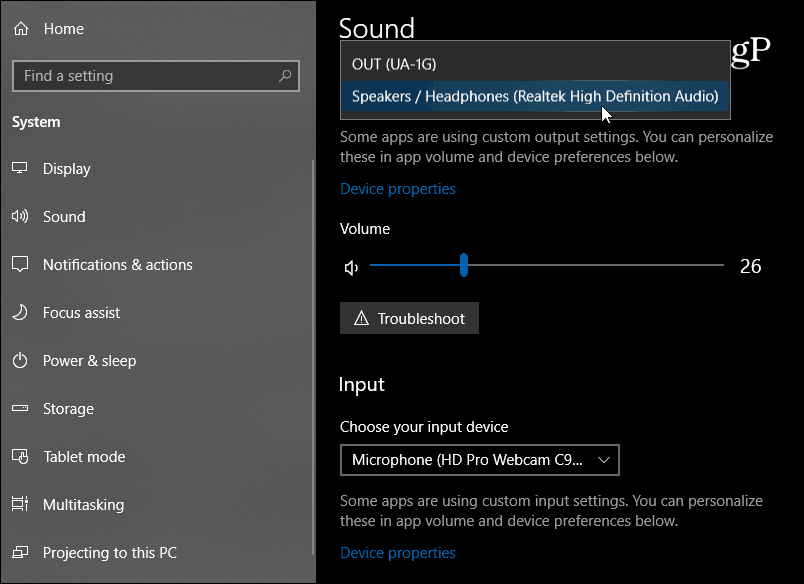
व्यक्तिगत ऐप की ऑडियो वरीयताओं को नियंत्रित करने की क्षमता जैसी महत्वपूर्ण उन्नत विशेषताएं भी हैं। यह पिछले संस्करणों में उपलब्ध वॉल्यूम मिक्सर की जगह ले रहा है। आपको "अन्य ध्वनि विकल्प" अनुभाग के तहत नए ध्वनि सेटिंग पृष्ठ मिलेंगे। "ऐप वॉल्यूम और डिवाइस प्राथमिकताएं" विकल्प पर क्लिक करें।

वहां से आप प्रत्येक व्यक्ति के लिए वॉल्यूम स्तर और साथ ही साथ प्रत्येक के लिए डिफ़ॉल्ट इनपुट / आउटपुट डिवाइस चुन सकते हैं। यह पॉडकास्टिंग या के लिए बहुत अच्छा है घर की रिकॉर्डिंग जब आप कई mics और स्पीकर सिस्टम चला रहे हों। ध्यान दें कि सूची में दिखाने के लिए ऐप को चलाने की आवश्यकता होगी। यदि आप शुरू करना चाहते हैं, तो बस रीसेट बटन टैप करें।

संदर्भ मेनू में कुछ सुधार हुए हैं जहां आप कुछ बुनियादी ऑडियो वरीयताओं को नियंत्रित कर सकते हैं और टास्कबार से ध्वनि सेटिंग्स खोल सकते हैं। संदर्भ मेनू प्राप्त करने के लिए स्पीकर आइकन पर राइट-क्लिक करें जो अभी भी आपको क्लासिक वॉल्यूम मिक्सर खोलने की अनुमति देता है। हालाँकि, आपको भविष्य के अपडेट के लिए इसके चारों ओर चिपके रहने पर निर्भर नहीं होना चाहिए क्योंकि सब कुछ नए सेटिंग पृष्ठ पर जा रहा है।
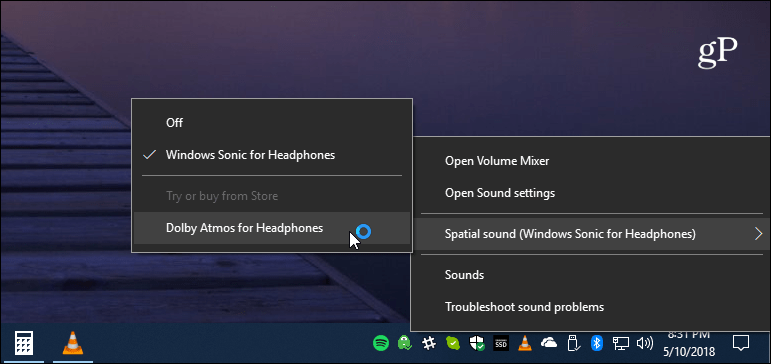
यदि आप इनपुट या आउटपुट डिवाइस के लिए डिवाइस गुण चुनते हैं, तो यह आपके द्वारा उपयोग की जाने वाली क्लासिक कंट्रोल पैनल साउंड सेटिंग्स को खोलेगा। उदाहरण के लिए, यदि आप अपने स्पीकर के लिए डिवाइस के गुणों पर क्लिक करते हैं, तो यह संवाद को खोलेगा जहाँ आप स्तर बदल सकते हैं, ध्वनि संवर्द्धन जोड़ सकते हैं या उपकरणों के लिए समस्या निवारण उपयोगिता शुरू कर सकते हैं।
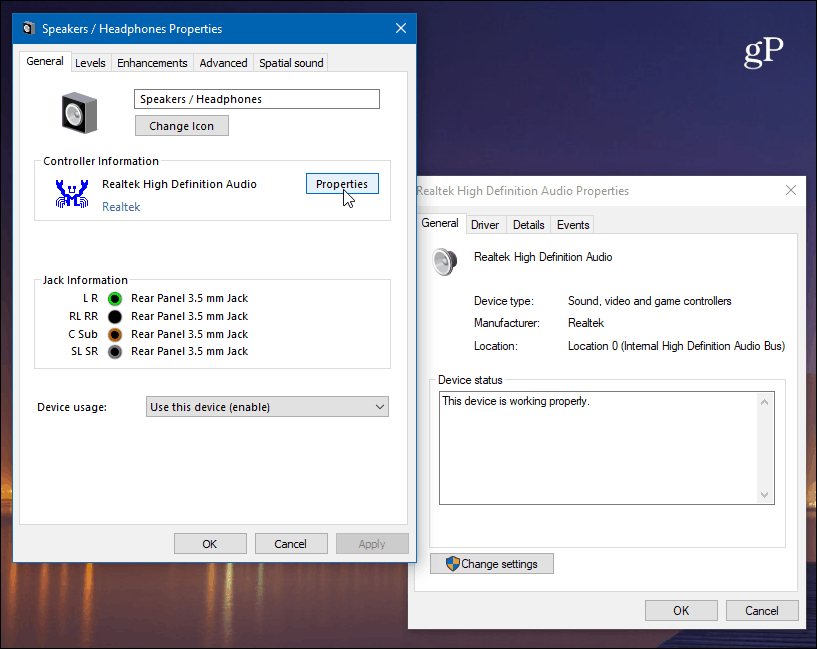
हालांकि यह अपडेट आधुनिक सेटिंग्स ऐप में अधिक ध्वनि विकल्प जोड़ रहा है, लेकिन अभी तक सब कुछ स्थानांतरित नहीं हुआ है। यदि आपको अधिक उन्नत ध्वनि विकल्पों में से कुछ को ट्विक करने की आवश्यकता है, तो आप अभी भी क्लासिक उपयोगिताओं का उपयोग कर सकते हैं। लेकिन आगे बढ़ने के आधुनिक अनुभव के लिए अधिक ध्वनि विकल्पों की अपेक्षा की जाती है।